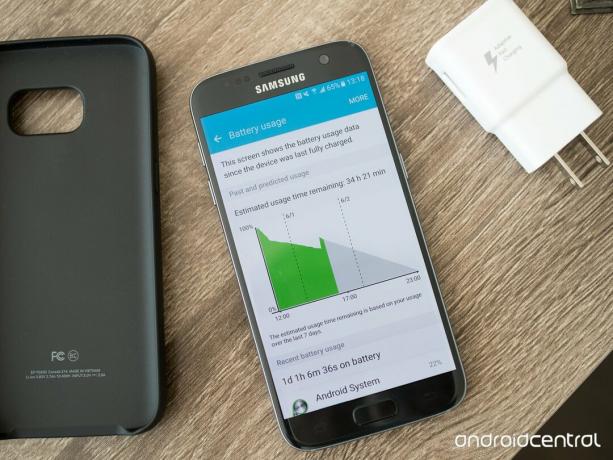
Večná snaha o dlhšiu výdrž batérie v smartfónoch pokračuje, pretože čoraz efektívnejšie čipy a väčšie batérie sú v boji s novým softvérom, aplikáciami, funkciami a veľkými obrazovkami. Chcete, aby váš telefón urobil všetko, ale aj aby to urobil veľmi dlho - a tieto veci sú v rozpore, najmä ak nechcete, aby ste všade prenasledovali sieťovú zásuvku.
The Galaxy S73 000 mAh batéria je väčšia ako Galaxy S6 a ponuky naozaj solídna výdrž batérie. Ale ak sa vám neustále zdá, že vaša GS7 na konci dňa bude krátka - najmä s pribúdajúcimi rokmi - máme pre vás niekoľko tipov, ako čo najlepšie využiť svoju batériu.
Neustále sledujte aplikácie náročné na batériu
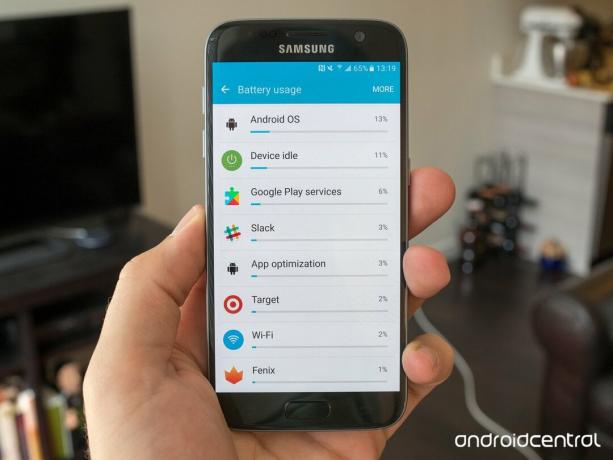
Aj keď si prajeme, aby každá aplikácia, ktorá je tam vonku, bola napísaná tak, aby bola skvelým občanom telefónu, a aby bola pri využívaní obmedzených zdrojov vášho telefónu opatrná, bohužiaľ to tak nie je. Ak máte nainštalovaných veľa aplikácií a zistíte, že batéria vášho telefónu sa vybíja rýchlejšie, ako by ste chceli, môžete sa v nastaveniach telefónu pozrieť a pokúsiť sa diagnostikovať, čo sa deje.
Prejdite do nastavení telefónu a klepnite na Batéria a potom Využitie batérie. Toto nie je definitívny zoznam aplikácií, ktoré vám vybíjajú batériu, a samozrejme, ak to tak skutočne je použitie Aplikácia sa veľa ukáže, ale obrazovka spotreby batérie môže poukázať na to, či niečo bez vášho vedomia žuje batériu. Ak nájdete aplikáciu, ktorá sa neustále správa nesprávne, zvážte jej odinštalovanie.
Skontrolujte nastavenia „Úspora energie aplikácie“

Aj keď v telefóne identifikujete a odstránite aplikácie náročné na spotrebu energie, existuje veľa ďalších aplikácií, v ktorých chcete zostať, ale stále zbytočne bežia na pozadí. Najlepším spôsobom, ako to vyriešiť, je nastavenie „Úspora energie“ aplikácie Galaxy S7, ktoré nájdete vo vnútri Batéria oblasť nastavení telefónu.
Keď je zapnutá funkcia Úspora energie aplikácií, váš telefón obmedzí schopnosť aplikácií bežať na pozadí, ak ste ich nepoužívali dlhšie ako päť dní. Napríklad, ak ste aplikáciu Foursquare neotvorili päť dní, nebude môcť bežať na pozadí bez rozmyslu, pretože ste vyjadrili, že nemáte záujem o jej spustenie. celý čas. Aplikácia bude fungovať, aj keď ju otvoríte, a vynuluje sa počítadlo, aby sa mohla znova optimalizovať.
V nastaveniach môžete definovať pre jednotlivé aplikácie, aké budú nastavenia, ak chcete - predvolené nastavenie bude mať aplikáciu šetriacu energiu po piatich dňoch nečinnosti, ale môžete ju tiež nastaviť tak, aby vždy šetrila energiu alebo nikdy nešetrila moc. Môžete napríklad chcieť, aby bola cestovná pomôcka, ako je aplikácia American Airlines, vždy schopná spustiť aktualizáciu letov, aj keď ju nemusíte otvárať každých päť dní.
Odinštalujte alebo deaktivujte nepoužívaný bloatware
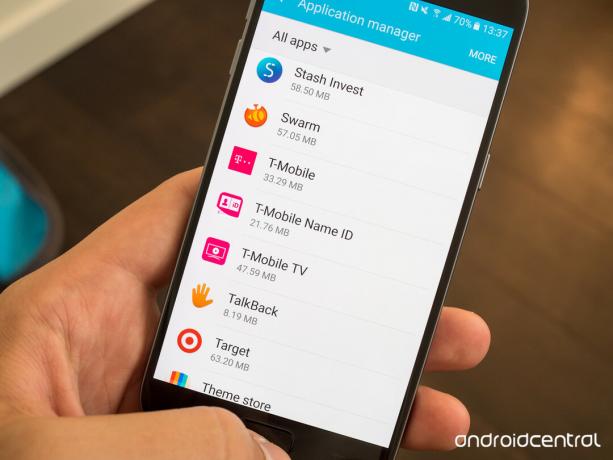
Ak ste si kúpili Galaxy S7 od operátora, je pravdepodobné, že je nabitý veľkým počtom aplikácií - ak chcete, zavolajte im „bloatware“ - že to nechcete. Tieto aplikácie dokážu spustiť a vyčerpať vašu batériu. Aj keď nemáte jedného neslýchaného vinníka, hŕstka zlých hercov by mohla mať zmysluplný vplyv na životnosť batérie.
Namiesto toho, aby ste tieto predinštalované aplikácie jednoducho ignorovali alebo aby ste ich skryli vo svojom spúšťači, prejdite a odinštalujte, čo sa dá, a ostatné deaktivujte. Prejdite do nastavení telefónu, nájdite Aplikácie a potom klepnite na Správca aplikácií zoznam aplikácií. Nájsť všetko, klepnite na Viac a potom Zobraziť systémové aplikácie.
Vypnite nepoužívané rádiá, ako sú Wi-Fi a Bluetooth
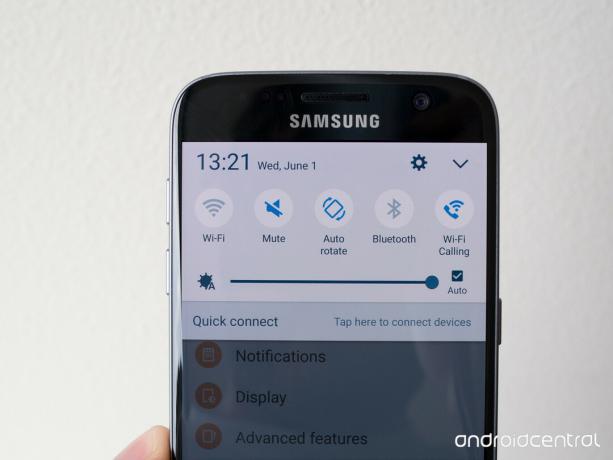
Je to pravda bez ohľadu na to, aký telefón máte - ak neplánujete dlhšie používať Wi-Fi alebo Bluetooth, jednoducho ich vypnite. Vďaka rýchlym prepínačom Galaxy S7 v tieni upozornení ich jednoducho klepnete, vypnete a v prípade potreby ich rýchlo znova zapnete. Teraz samozrejme nie je dôvod obťažovať sa vypínaním týchto dvoch rádií, ak ich budete neustále zapínať deň - pohodlie je dôležité - ale ak sa chystáte ísť na dlhý úsek bez jedného z nich, otočte ich dvoma sekundami vypnutý.
Ak ty robiť Ak chcete ponechať Wi-Fi zapnuté, môžete aspoň vypnúť niekoľko pokročilých funkcií, ktoré vám zaberú trochu šťavy navyše. V nastaveniach Wi-Fi klepnite na Viac potom Pokročilé a vypnúť Sieťové upozornenie, ako aj akékoľvek ďalšie nastavenia automatického pripojenia k hotspotu, ktoré váš operátor mohol pridať.
Používajte režimy Úspora energie a Úspora energie

Spoločnosť Samsung má na všetkých svojich nedávnych telefónoch úžasné vstavané režimy úspory energie a fungujú skutočne dobre. Ten, ktorý bude väčšina ľudí považovať za užitočný, je štandardný režim „Úspora energie“, zatiaľ čo „Režim mimoriadne úsporného režimu“ zostáva ako absolútny prepínač, ktorý sa dá použiť v poslednej priekope.
Keď zapnete režim Úspora energie, váš telefón urobí niekoľko vecí, aby získal málo ďalších percentuálnych bodov, keď je vaša batéria nízka. Galaxy S7 obmedzí svoj výkon, vypne vibračnú spätnú väzbu a obmedzí lokalizačné služby, aby ponúkla úspory batérie s minimálnym účinkom na vaše používanie telefónu. Ak chcete ísť ešte o krok ďalej, klepnutím na prepínač nastavení obmedzte všetky údaje na pozadí, čo zabráni aplikáciám používať údaje, keď nie sú otvorené a nepoužívajú sa. Môžete nastaviť režim Úspora energie tak, aby sa automaticky zapínal na 50, 20, 15 alebo 5% batérie, alebo ho môžete podľa potreby zapnúť ručne.
Režim extrémnej úspory energie ide o niekoľko krokov ďalej a prepne váš telefón na absolútne minimum výkonu a funkcií, aby sa maximalizovali obmedzené zdroje batérie. Displej telefónu sa prepne do režimu sivej škály, bude obmedzené použitie aplikácií, mobilné dáta sa vypnú s obrazovkou a vypnú sa ďalšie rádiá. Toto je skutočne určené pre situácie poslednej inštancie a malo by sa používať naozaj iba pri uchovaní telefónu živý je oveľa dôležitejšie ako v skutočnosti použitím tvoj telefón.
V nastaveniach displeja urobte niekoľko zmien
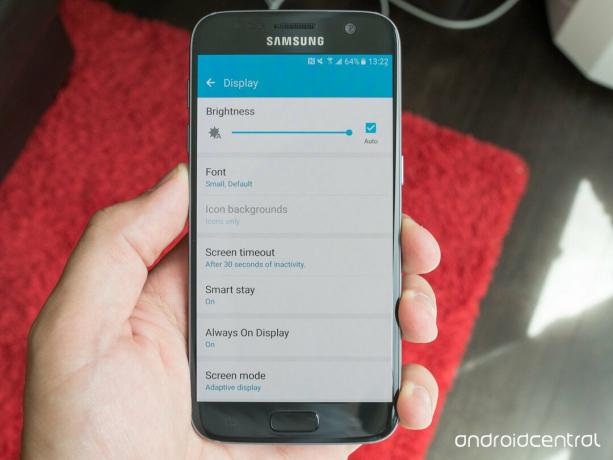
Galaxy S7 má špičkový displej a hoci to tak v skutočnosti je naozaj efektívne, v priebehu dňa vám stále zaberie veľkú časť batérie. Ak sa ponoríte do nastavení displeja telefónu, nájdete niekoľko rôznych vylepšení, ktoré môžete urobiť nezmení spôsob používania telefónu a zároveň ušetrí niekoľko percentuálnych bodov na vašom telefóne batéria.
- Jas obrazovky: Zvážte iba trochu zníženie jasu obrazovky. Automatickú reguláciu jasu môžete stále nechať skontrolovať, či je správne viditeľná v rôznych podmienkach, ale trochu posunutím jazdca jas znížite v mnohých situáciách.
- Časový limit obrazovky: Čím nižšie, tým lepšie. Vaša obrazovka nepoužíva napájanie, keď je vypnutá!
- Inteligentný pobyt: Táto funkcia udržuje obrazovku zapnutú, keď sa na ňu aktívne pozeráte, čo vám môže pomôcť vyrovnať sa so znížením celkového nastavenia časového limitu obrazovky.
- Vždy na displeji: Podľa toho, aký režim AOD použijete, použite tiež veľa batérie, ale ak zvládnete, že nemáte informácie na inak „vypnutom“ displeji, môžete ušetriť niekoľko percentuálnych bodov úplným vypnutím AOD.
Aktualizujte na najnovší softvér

Môže sa to javiť ako zrejmé, ale ak ste si nenašli čas na aktualizáciu svojho Galaxy S7 na najnovšiu verziu softvér, ktorý vydal váš operátor, mohli by ste prísť o dôležité vylepšenia batérie život.
Ak chcete skontrolovať, či má váš telefón aktualizáciu, prejdite na nastavenie a O zariadení a klepnite na Stiahnite si aktualizácie manuálne skontrolovať. Zvyčajne, ak je k dispozícii aktualizácia, znamená to, že spoločnosť Samsung opravila dôležitú chybu alebo pridala funkciu, ktorá by aspoň väčšinu času mohla pozitívne ovplyvniť výdrž batérie.
Vypnite automatické aktualizácie z Google Play a Galaxy Apps
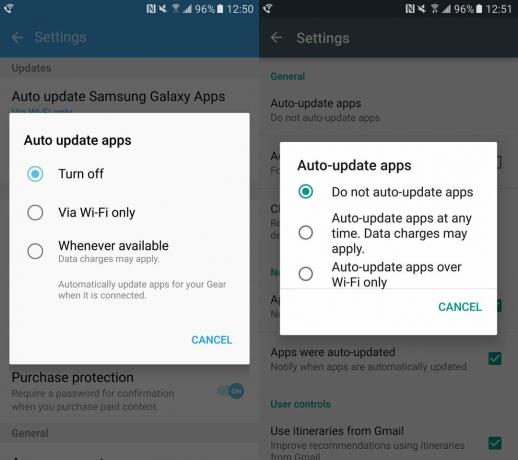
Ak je v tejto chvíli stanovená jedna vec, je to, že aplikácie, ktoré sú spustené, keď od nich neočakávate, môžu byť nepríjemné. To platí aj pre obchody s aplikáciami, ktoré tieto aplikácie sťahujú a spravujú, čo sú v tomto prípade Google Play a Galaxy Apps.
Pokiaľ ide o Google Play, prejdite do nastavení aplikácie a klepnite na Automaticky aktualizovať aplikácie a nastaviť na Neaktualizujte aplikácie automaticky pre najvyššiu úsporu batérie. Ak chcete tieto aktualizácie dostávať automaticky, ale chcete nájsť zdravý stred, vyberte možnosť Automaticky aktualizovať aplikácie iba cez Wi-Fi, čo vám tiež ušetrí náklady na mobilné dáta.
V aplikáciách Galaxy klepnite na Viac tlačidlo a potom nastavenie odhaliť nastavenia automatickej aktualizácie. Spoločnosť Samsung v tomto prípade rozlišuje medzi automatickou aktualizáciou svojich vlastných aplikácií a automatickou aktualizáciou ďalších aplikácií, ktoré ste si nainštalovali v obchode. Pokiaľ ide o vlastné aplikácie spoločnosti Samsung, najlepšou voľbou je nastavenie Iba cez Wi-Fi. V prípade ďalších aplikácií máte možnosť výberu Vypnúť.
Obnovenie výrobných nastavení
Ak svoj Galaxy S7 používate takmer dva roky a máte problémy, môže byť čas začať odznova s obnovením továrenských nastavení. Tieto moderné telefóny majú najrôznejšie systémy, ktoré sa snažia udržiavať softvér v chode bez problémov, ale je nešťastnou realitou, že starý softvér má pri dlhodobom používaní tendenciu spomaľovať. S pridávaním a odstraňovaním údajov, výmenou aplikácií a každodenným používaním telefónu je to čoraz ťažšie softvér na správu - a teda obnovenie továrenských nastavení môže byť skvelým spôsobom, ako vyriešiť všetky tieto zvyšky cruft.
Vykonajte zálohy všetkých svojich dôležitých údajov - spoločnosť Samsung dokonca ponúka zabudovanú službu zálohovania - a potom postupujte podľa týchto pokynov na obnovenie továrenských nastavení:
- Zadajte telefónne číslo nastavenie a posuňte sa nadol na Všeobecné vedenie.
- Klepnite na Resetovať blízko dna.
- Klepnite na Obnovenie továrenských dát.
- Ďalšie dve možnosti vykonávajú iba svetelné resetovanie na konkrétnych nastaveniach - užitočný krok pri riešení problémov, ale nie to, čo tu chceme.
- Prečítajte si potvrdenie všetkého, čo sa resetuje, a klepnite na Resetujte zariadenie - budete požiadaní o potvrdenie uzamknutej obrazovky, ak ju máte.
Telefón sa reštartuje a bude to trvať niekoľko minút. Na konci budete mať nový telefón, ktorý nebude obsahovať nič iné ako pôvodný softvér. Nastavte telefón späť na vyššiu úroveň a mali by ste si všimnúť vylepšený výkon a výdrž batérie. Uvážte, aký softvér a aplikácie si inštalujete, a budete ešte lepší.
Využite výhody rýchleho nabíjania, keď napájanie potrebujete

Bez ohľadu na to, čo robíte pre predĺženie výdrže batérie na vašom Galaxy S7, smutnou pravdou je, že ho budete musieť niekedy skutočne nabiť. Keď ty robiť konečne nabite svoj GS7, zvážte použitie napájacej tehly a kábla, ktoré boli dodané s telefónom. Vďaka tejto nabíjačke sa bude váš Galaxy S7 nabíjať najvyššou možnou rýchlosťou, čo znamená, že môžete telefón získať vypnite nabíjačku za kratší čas - iba 30 minút nabíjania vám dodá značné množstvo batéria.
Ak chcete mať sekundárnu nabíjačku, vyhľadajte nabíjačky, ktoré sú certifikované pre Qualcomm Quick Charge 2.0, aby ste získali podobnú skúsenosť, keď nemáte k dispozícii zabudovanú nabíjačku.
Posledná možnosť: Zvážte puzdro na batériu

Aj keď všetky vyššie uvedené tipy môžu prispieť k dosť výraznému zvýšeniu životnosti batérie, niektorí ľudia jednoducho nemôžu vo svojich telefónoch robiť to, čo potrebujú, a vydržať tak batériu celý deň. Keď dôjde k zatlačeniu, odporúčame vám (neochotne) skontrolovať obal na batériu pre váš telefón. Naše popredné možnosti vychádzajú od spoločnosti Samsung a známeho výrobcu puzdier Mophie, ktoré obidve ponúkajú skutočne solídne možnosti pre Galaxy S7.
Batéria Samsung Wireless Charging Battery Pack je úhľadný (podľa štandardov puzdier na batérie), jednoduchý a pridá 50% k batérii vášho Galaxy S7 bezdrôtovým nabíjaním, ktoré vaše porty nezakryje.
Pozri na Amazone
Mophie's Juice Pack je o niečo väčší a do vášho telefónu pridá približne 60% batérie za zhruba polovičnú dobu oproti puzdru spoločnosti Samsung - a zatiaľ čo telefón nabíja prostredníctvom Micro-USB, samotné puzdro je možné nabíjať bezdrôtovo.
Pozri na Amazone
Oboje dodá vášmu telefónu podstatný objem, ale ak to cez deň nestihnete inak, dajte mu vedieť.
Aktualizácia január 2018: Aktualizované o najnovšie informácie, aby váš starnúci Galaxy S7 pomohol dosiahnuť najlepšiu možnú výdrž batérie.
Za nákupy môžeme získať províziu pomocou našich odkazov. Uč sa viac.

Toto sú najlepšie bezdrôtové slúchadlá do uší, ktoré si môžete kúpiť za každú cenu!
Najlepšie bezdrôtové slúchadlá do uší sú pohodlné, vynikajúco znejú, nestoja príliš veľa a ľahko sa zmestia do vrecka.

Všetko, čo potrebujete vedieť o PS5: Dátum vydania, cena a ďalšie.
Spoločnosť Sony oficiálne potvrdila, že pracuje na PlayStation 5. Tu je všetko, čo o nej zatiaľ vieme.

Spoločnosť Nokia predstavuje dva nové lacné telefóny Android One s cenou do 200 dolárov.
Nokia 2.4 a Nokia 3.4 sú najnovším prírastkom do cenovej ponuky inteligentných telefónov spoločnosti HMD Global. Pretože sú to obe zariadenia Android One, je zaručené, že budú dostávať dve hlavné aktualizácie operačného systému a pravidelné bezpečnostné aktualizácie až na tri roky.

Spolu s týmito kartami microSD udržujte svoj Galaxy S7 chug.
Stále hojdáte Galaxy S7 v roku 2020? Je pravdepodobné, že budete potrebovať kartu microSD, pretože vaše interné úložisko je v tomto okamihu pravdepodobne plné. Tu sú tie najlepšie!
